_ 青天の霹靂
6月からのgoogleフォト有料化は、ショックでした。
無料サービスには、やっぱりワナがありましたね。
google さんは、無料で集めた写真を分析して何かに利用しているのでは?と勝手に考えていましたが、もう必要なくなったんですかね?
_ synology moments
自分は、数年前からsynologyのNASを利用していますが、専ら安全なファイルサーバとして活用中。
これからは、googleフォトに代わって写真管理も担ってもらうことにします。
momentsとは、synology社製のNAS上で動作する、写真管理アプリケーションです。ほぼ、googleフォトの機能を網羅しています。
なお、synology NASユーザーはmomentsを無料でインストール出来ます。
これからは、撮った写真をgoogleフォトではなく、自営のNAS上で動作するmomentsにアップする形になります。
更に、過去googleフォトにアップした写真含めてmomentsに移行も行うことに。
*これはPC側のmoments画面、サムネールを表示したところ。
*ds220+ デスクトップのパッケージセンターからmomentsをインストール出来ます。
_ google photoからの移行
いよいよ写真データの移行です。
ただ、結論から言うと、googleフォトにアップした写真が大量(自分の場合15万枚程度)にある場合、移行するのは相当大変でした。
googleフォトは、5月迄にアップした写真の閲覧は今後も無料なので、過去の写真はgoogleフォト、6月以降はsynology momentsと使い分けるのも手かと思います。
それでも5月以前の分も移行したい、という方へ、僭越ですがその手順を記載します。
①googleフォトデータのエクスポート
②エクスポートファイルの解凍&ファイルをNASへコピー
格納場所はhome/drive/任意のフォルダ
③google playストアなどから、スマホ用momentsをインストール
④移行とは別のスコープですが、写真整理(顔認識設定、重複写真削除、など)
<補足>
①google を開いて、「データとカスタマイズ」→「データをダウンロード」からフォトのダウンロードを行います。ただし、直ぐにはダウンロード出来ず、準備の為1-2日後にダウンロード可能通知が届く手順でした。
いざダウンロードです。自分のケースでは全部で114ファイル(Zipで各2GB)をダウンロードさせられました。これだけでも数日掛かりの作業。しかも自分の環境で並行してダウンロード出来るのは数ファイル毎なのでPCに張り付き状態。
②これも①同様数日掛かり。①のファイルを解凍するのにも時間を費やします。
ちなみにどの写真がgoogleフォトのどのDLファイルに入っているのか?さっぱり分からないので困惑。一応日付でフォルダが構成されている様ですが、ZIPファイルの番号順に時系列とはなっていません。
キレイな構成でNASに格納するのは諦め、えいやーで放り込んでしまいました。
基本的な移行は②で終わりですが、ここまででも結構大変でした。
③google playストアなどから、スマホ用momentsをインストールする。
④この状態でmomentsを閲覧すると重複写真が余りに多く(其々重複写真が2-3枚程度ある)、重複写真を削除したくなりました。
元々googleフォトにも重複写真はあったのですが、ここまで多く感じません。
重複写真が何故こんなにあるのか?不思議ですが、googleフォトが勝手に作るアルバムや勝手に編集された写真が影響してそうです。
この作業、一番手が掛かりました。
最初、momentsの重複写真削除機能を当てにしていたのですが、全く使い物にならず。
momentsは膨大な重複写真の候補を提示するだけで実際の削除は手動なのです。それも一枚単位で。
フリーソフトに重複写真削除ソフトがあったのですが、使い方が分かりづらく断念しました。(これが使えれば一番いいですね、もう少し粘ってみてもよかったかな?)
結局、ある程度の写真消失は覚悟のうえで、以下の作業を行いました。(原本は継続してgoogleフォトで閲覧出来るので)
・重複写真する写真にはファイル名に“編集済”が付いていることが多く、それをキーにファイルを削除。
(但し重複写真でなくそれ1枚しかない可能性も否定出来ず、です。もう割り切る事にしました。)
・それ以外、同一のファイル名の場合、暇を見て1枚づつ削除。
リサイズされたものがあったり、違う場所に同じ写真があったりで一筋縄で行きませんでしたね。
最後は意地になり、結局、ひと月近い時間と労力が掛かりました。
_ 使ってみた感想
まだ本格的に使い始めて3か月ほどですが、非常にいいです。
スマホで使う分には、googleフォトと同じ感覚で使えます。
顔、場所、カテゴリでグルーピングして自動的に整理もやってくれます。
まだ、使い始めなので、どのような感じなのかは、これから把握してゆくところ。
*For Youメニューでは、重複写真や色彩調整した写真の提案をしてくれます。(それ以外もあるかも?)
その他メニューでは、写真データのアップ元のフォルダや、Wifi時のみアップするなどの設定が可能。
PCでも、googleフォトと変わらない感覚で使えますが、momentsを起動するのに、ブラウザでいちいちds220+のデスクトップを開く必要があり、そこがちょっと面倒。
DS-Noteの様にWindows版のアプリケーションがあるといいですね。
 総合的にどうかと言うと、とても気に入ってます。
総合的にどうかと言うと、とても気に入ってます。 自動アルバム/動画作成機能などがなく、多少機能が減りますが、自分にとっては問題なしです。
それに、無料クラウドサービス共通の事ですが、googleフォトでモヤモヤと感じていた、
・UPされた写真って将来的にどうなっちゃうんだろう?
・有料化されたら困るなあ?(現実となりました)
これらの事がmomentsで解消されます。
機能的にも、ほぼ同等なので問題無し。
これならgoogle photoの代わりを充分果たしてくれそう。
_ ハードスペックがある程度必要、その他
上記②迄のNASは、ds216jを利用していました。ds216jでは、認識処理等momentsの一部機能が利用できないこと、スマホでのmoments閲覧がモッサリしていたこと等、どうも具合がよくありません。momentsは性能要件が高いのでしょうね。
老朽化も考慮して、この際nasハードの更改を検討していましたが、タイミング良くsynologyの期末セールで安くds220+を調達出来ました。価格は、有料化後のgoogleフォト(2TB契約)を2年間利用した場合と同程度でした。
ds220+では、googleフォトのようにサクサク動きます。
momentsは、nas のリソースを相当消費しますので、“j”シリーズでは辛いかも知れません。
(最新のds220jではどうなんでしょう?)
*ds220+と後ろにバックアップ用USB-HDD
話が脱線しますが、自分の場合はパーソナルユースでNASにRAIDは不要と思い始めていて、更改に際して本当は、安いHD1台機種にしたかったのですが、適当な機種がなく断念。(セールで安かったのでまあいいかな)
後述しますが、RAIDはバックアップになり得ないと言うトラブルがあったのです。
HDが壊れた際の最後の手段は、バックアップUSBディスクからのリストアです。結局一番頼りになるのはコレですね。もちろんDS220+にもUSB-HDDを繋いで定期的に丸ごとバックアップしています。
ちなみに自分は、WindowsマシンでもバックアップUSBディスクにアクセスできる様に、DS220+には「exFAT Access」をインストールしています。コレを入れないとDS220+に繋いだUSB-HDDはLunuxマシン用形式でフォーマットされます。
また、中に入れたHDは、高価なNAS用ではなく安価な一般用のタマです。
壊れても、頼りになるバックアップUSBディスクを繋いでいて、これでいいかな?と。リアルタイムデータが復旧要件ではないので。
更に脱線して、以前、〜Redなる製品を入れましたが、寿命は大して違わない気がしました。
実は、それをds216jでRAIDを組み、その後去年2台ほぼ同時に寿命になり、両系全滅の経験をしました。
(劣化アラームが来てからも、まだ片系がある安心感から暫く放置していたのが悪かったんですけどね...、でもそれがワナなんですねぇ)
◆21/08/09追記◆
先日、DS220+のOSをDSM7にupしました。DSM7では「moments」が別の写真管理アプリと統合され「synology photos」に変わっています。
写真データの移行は自動で行ってくれますが、インデックスはやり直しされていました。
現在それを一ヶ月程度使っていますが、フォルダ管理がしやすくなったかな?と言う以外、感覚としてあまり変化が無いです。
因みにOSとアプリがupされた場合に気になるのが、レスポンスタイムなどの性能劣化ですが、ds220+では特に気になりません。但し、アイドル時のメモリ消費が約40%(DSM6)→約50%(DSM7)に増えている*ようです。(実害は今のところなし)
*:09/17追記、最近はメモリ消費が20%台に収まっています。時間が掛かるインデックス処理が終わったのでしょうか。
「synology photos」については、機会があれば紹介します。
以上です。
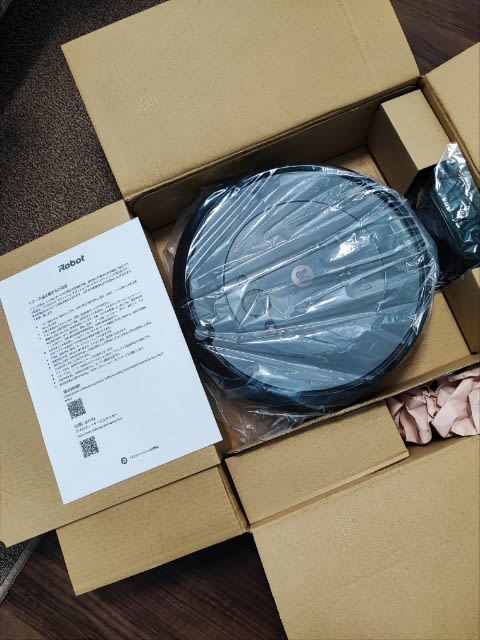







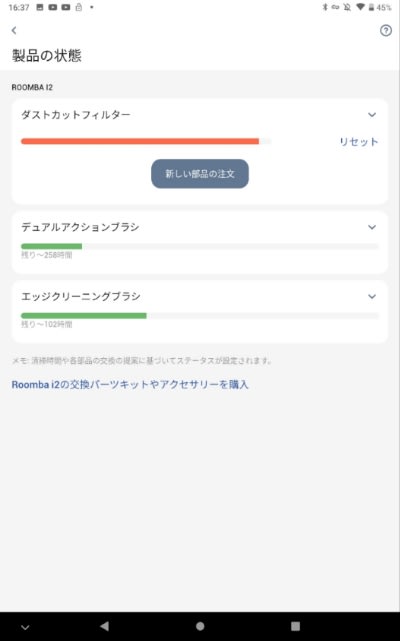
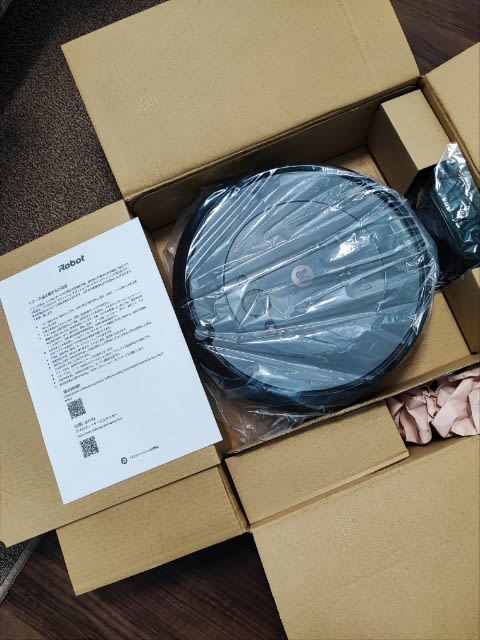







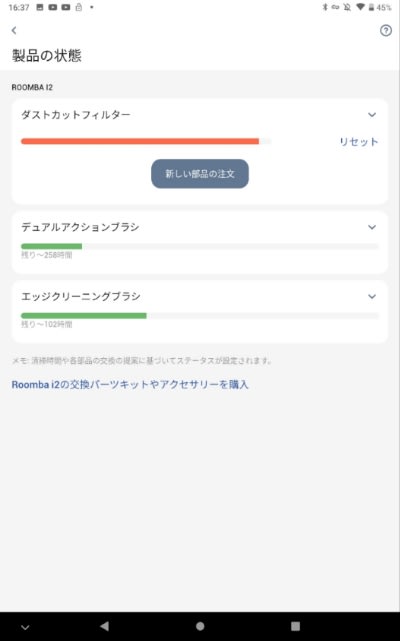




















 総合的にどうかと言うと、とても気に入ってます。
総合的にどうかと言うと、とても気に入ってます。
















